У програмі «Фото» можна переглядати:
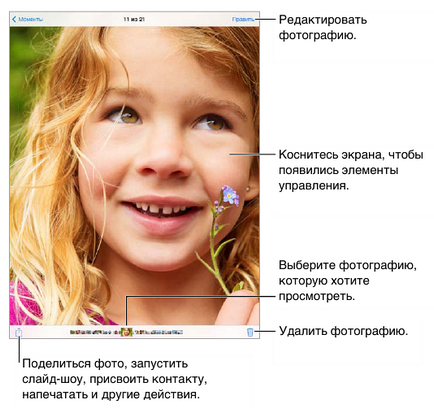
Примітка. Альбоми, створені на iPad, чи не копіюються на комп'ютер при синхронізації.
- Перейменування альбому. Виберіть альбом і введіть нову назву.
- Зміна розташування альбомів. Торкніться альбому і перетягніть його в інше місце.
- Видалення альбому. Натисніть.
Перейменувати або видалити можна тільки альбоми, створені на iPad.
Загальний доступ до фото iCloud
Примітка. Для використання Спільного доступу до фото iCloud iPad повинен бути підключений до Інтернету.
Включення загального доступу до фото iCloud. Виберіть «Настройки»> «iCloud»> «Фото.
Включення відкритого веб-сайту. Виберіть загальний потік, натисніть «Користувачі», потім включіть параметр «Відкритий веб-сайт». Натисніть «Загальний доступ до заслання».
Додавання і видалення передплатників, вмикати або вимикати повідомлень. Виберіть Фотопоток і натисніть «Користувачі».
Мій Фотопоток
Автоматично переглядайте всі фотографії, зроблені на iPad, на інших своїх пристроях. Виберіть «Настройки»> «Фото і камера» і включіть параметр «Мій Фотопоток». Також можна включити зв'язок «Мій Фотопоток» в меню «Налаштування»> «iCloud»> «Фото».
Зроблені знімки передаються в «Мій Фотопоток» при виході з програми «Камера» і при наявності підключення iPad до Інтернету по мережі Wi-Fi. Всі фотографії, додані до альбому «Фотоплівка», в тому числі знімки екрану і фотографії, збережені з листів електронної пошти, з'являються в Моєму Фотопотока.
Фотографії, додані в Фотопоток на інших пристроях, також з'являються в альбомі «Мій Фотопоток» на iPad. На пристроях iOS можна зберігати в альбомі «Мій Фотопоток» до 1000 останніх фотографій, на комп'ютері всі фотографії з Мого Фотопотока зберігаються постійно.
Примітка. Фотографії, вивантажені в альбом «Мій Фотопоток», не враховуються при розрахунку простору в iCloud.
Управління матеріалами Мого Фотопотока. В альбомі «Мій Фотопоток» натисніть «Вибрати».
- Збереження кращих знімків в альбом на iPad. Виберіть фотографії та натисніть «Додати в».
- Експорт, друк і збереження фотографій в альбомі «Фотоплівка». Виберіть фотографії та натисніть.
- Видалення фотографій. Виберіть фотографії та натисніть.
Примітка. Оригінальні фотографії, вилучені з Фотопотока на пристроях, зберігаються в альбомі «Фотоплівка» на тому пристрої, з якого вони були завантажені. Фотографії, збережені в іншому альбомі на пристрої або комп'ютері, також будуть збережені. Видаляти фотографії з Мого Фотопотока можна тільки в тому випадку, якщо iPad і інші пристрої iOS працюють під управлінням iOS 5.1 або більш пізньої версії. Див. Support.apple.com/kb/HT4486?viewlocale=ru_RU.
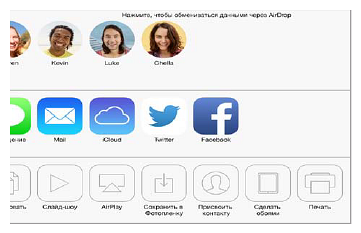
- Міститься в електронному листі. Натисніть, щоб завантажити, якщо потрібно, потім натисніть і утримуйте об'єкт до появи параметрів відправки.
- Текстовому повідомленні. Натисніть об'єкт в розмові, потім натисніть кнопку.
- Автоулучшеніе оптимізує загальний рівень затемнення або освітлення фотографії, контрастність, насиченість кольору і інші параметри.
- Фотофільтри дають можливість застосовувати різні колірні ефекти, наприклад, чорно-білий.
- Вибравши інструмент для видалення червоних очей, торкніться кожного ока, який потрібно змінити.
- Обрізуйте знімки, перетягуючи кути сітки.
Не влаштовує результат? Знову торкніться інструменту, щоб повернутися до оригіналу.
Друк фотографій
Друк на принтерах, що підтримують технологію AirPrint.
Див. Технологія AirPrint.
1. Вставте пристрій для читання карт SD або кабель камери в роз'єм Lightning або в 30-контактний док-роз'єм на iPad.
- Використання карти пам'яті SD. Вставте карту в роз'єм пристрою для читання карт пам'яті SD. Не намагайтеся вставити картку у гніздо застосуванням сили; врахуйте, що є тільки одне положення карти, при якому вона буде вставлена правильно.
- Підключення камери або пристрою iOS. Використовуйте кабель USB, що йде в комплекті з камерою або пристроєм iOS, і підключіть його до порту USB на камері. Якщо Ви використовуєте пристрій iOS, воно повинно бути включено і розблоковано. Для підключення фотокамери перевірте, що вона включена і знаходиться в режимі передачі. Більш докладну інформацію див. В документації до камери
2. Розблокуйте iPad.
- Імпорт всіх об'єктів. Натисніть «Імпортувати все».
- Імпорт частини об'єктів. Натисніть ті об'єкти, які потрібно імпортувати (навпроти кожного об'єкта з'явиться прапорець), потім натисніть «Імпорт» та виберіть «Імпортувати вибране».
6. Відключіть пристрій читання карт SD або кабель камери.
В альбомі «Останній імпорт» з'явиться нова подія, що містить всі імпортовані фотографії.
Щоб перенести фотографії на комп'ютер, підключіть iPad до комп'ютера і імпортуйте зображення за допомогою програми для роботи з фотографіями, наприклад, за допомогою програм iPhoto або Adobe Elements.
Налаштування програми «Фото»
Налаштування для програми «Фото» доступні в меню «Налаштування»> «Фото і камера». Нижче наведено список цих параметрів.
- Мій Фотопоток і Загальний доступ до фото
- Вкладка «Фото»
- Слайд шоу